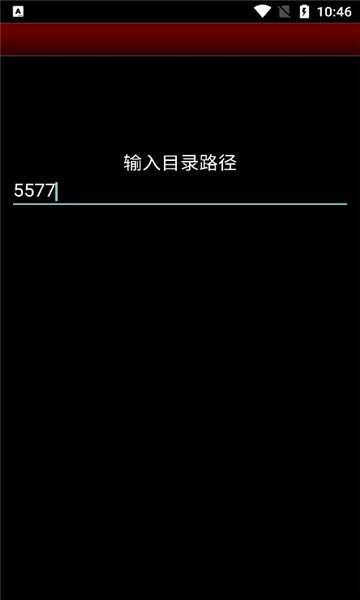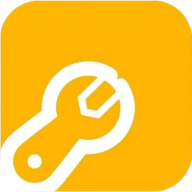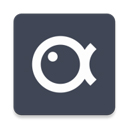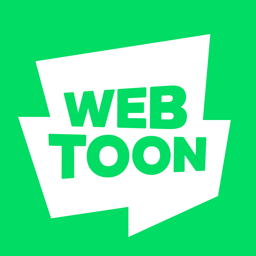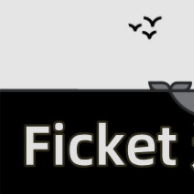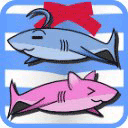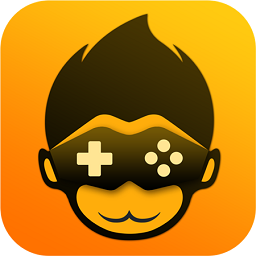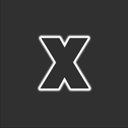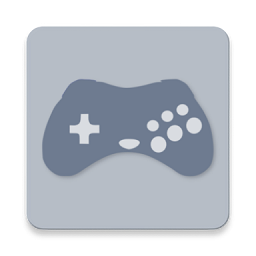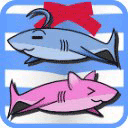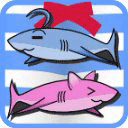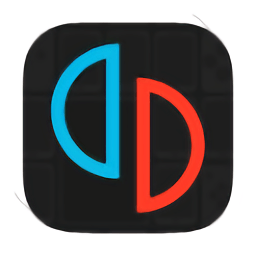virtuanes
应用类别:系统工具更新时间:2024-12-23 11:31
版本: v1.5.70 大小:4.58M
virtuanes模拟器为大家带来了完美的兼容性,简单好用的操作模式,可以自由导入简单游戏文件进行运行。还能映射虚拟键盘和手柄,让你使用自己习惯的方式进行游戏,快来下载体验吧!
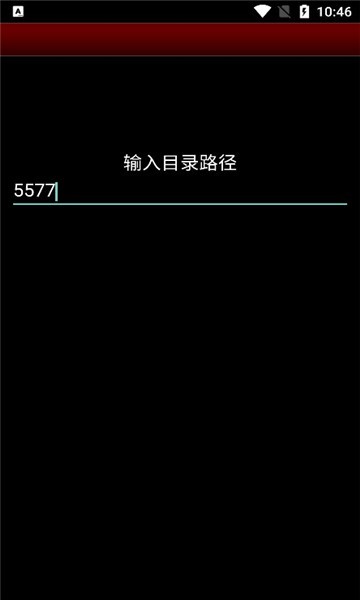
virtuanes软件简介
1. 该应用程序支持基于ROM的.nes和.unf格式的游戏,这些游戏也可以存放在zip文件中以便于使用。
2. 利用兼容了FCEU的2265作弊文件(扩展名为.cht),你可以轻松进行编辑。
3. .fds文件可用来模拟Famicom(任天堂)硬盘系统功能,但在使用之前,你需要先设置你的BIOS。
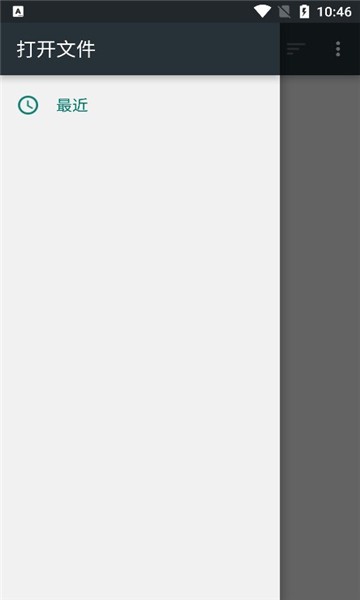
virtuanes使用说明
1、调节菜单方向
options→gui→orientation
2、调节菜单字体大小
options→gui→large fonts
3、调节游戏横竖屏
options→video→orientation
4、调节虚拟按键大小
options→input→on-screen config→button size
5、加速
options→input→on-screen config→fast-forward→top-left,
使用教程
1、下载nes模拟器之后,启动nes模拟器程序,打开扩展名为nes的文件。
2、选项-控制器可以设置与手柄相对应的按键。
3、压缩包解压,你会看到一个roms文件夹,这里存放着游戏ROM文件,将下载到的FC游戏ROM,放到上面说的roms文件夹下。注意,你可以改变ROM的名字,但是不要解压缩也不要改后缀名。
4、运行VirtuaNES.exe,打开nes模拟器中文版,点击文件-打开。
5、打开路径为之前的roms文件夹,选择你想玩的游戏,点击打开即可。
6、接下来就可以开始玩游戏了。
联机方法
一、准备工作
1、首先明确双方的机器都能快速上网,否则会很卡。
2、双方VitruaNES版本要一样。
3、游戏ROM版本要一样,最好也是同一地址下载的。
4、做主机的那方(以下称1P)要知道自己机器的IP地址。(若不知道的话,在“运行。。。”中键入WINIPCFG来查看)
5、1P把自己机器的IP地址告诉给做客户端的那方(以下称2P)。
二、具体步骤
1、双方打开VitruaNES中文版,再打开准备联机游戏ROM;
2、1P选择“文件”菜单下的“网络对战”,出现“网络对战”对话框,其中“端口”保持默认值10000,“响应时间”调到“5 Frame buffer” ,“类型”选“服务器”,最后按“连接”。“状态”中出现“正等待客户端回应”就可以了,然后通知2P一声。
3、接着2P也选择“文件”菜单下的“网络对战”,“响应时间”调到“5 Frame buffer”,类型”选“客户端”,“地址”中输入1P刚才告诉你的IP地址(注意:IP地址后的“:10000”一定要加,例如xxx.xxx.xxx.xxx:10000),单击“连接”,一切OK。
总之联机双方填写地址都是主机的IP地址(主机地址为localhost:10000或自己当前的IP+:10000,2P的地址为主机当前的IP+:10000), 不要搞错了(这年头老是有人弄错)。 若游戏中觉得的速度太慢就将“响应时间”调的高点,太快就调的低点。1最慢,但是键盘相应快,9最快,但是键盘响应慢, 一般在“5 Frame buffer”就可以了。
virtuanes软件功能
1、录像
2、金手指
3、卷轴查看器
4、图层查看器
5、色盘查看器
6、按键显示
7、快进/慢放
8、录像AVI转换
virtuanes软件优点
1. 该游戏能够进行备份和存档操作,拥有自动存档功能,并且提供了多达10个存档槽,方便玩家保存游戏进度。
2. 该游戏支持横竖屏切换,自动保存游戏进度,同时支持按键自定义功能,让玩家可以自由调整按键布局,更加适应自己的操作习惯。
3. 该游戏不但支持多点触控操作,还支持外设键盘和手柄(最大同时支持4个按键),让玩家可以选择更加舒适的方式进行游戏操作。
4.此外,该游戏还完美支持xperiaplay的按键,让玩家可以享受到更加真实的游戏体验。
- 开发者:未知
- 资费说明:应用内购买
- 系统要求: 安卓系统5.2以上
- 当前版本: v1.5.70
- 包名:com.explusalpha.NesEmu
- MD5:96C6D0FC38756C544DB98ACCA2B8C9A6
- 应用权限:查看详情
- 隐私政策:查看隐私政策